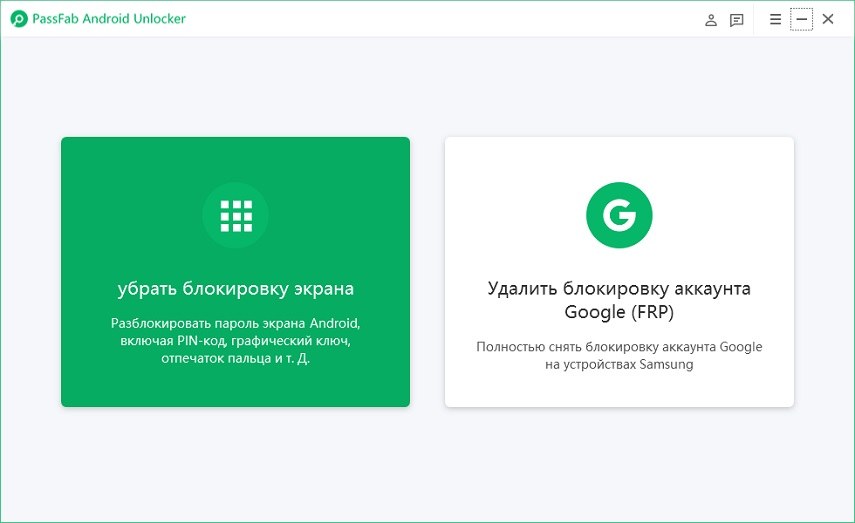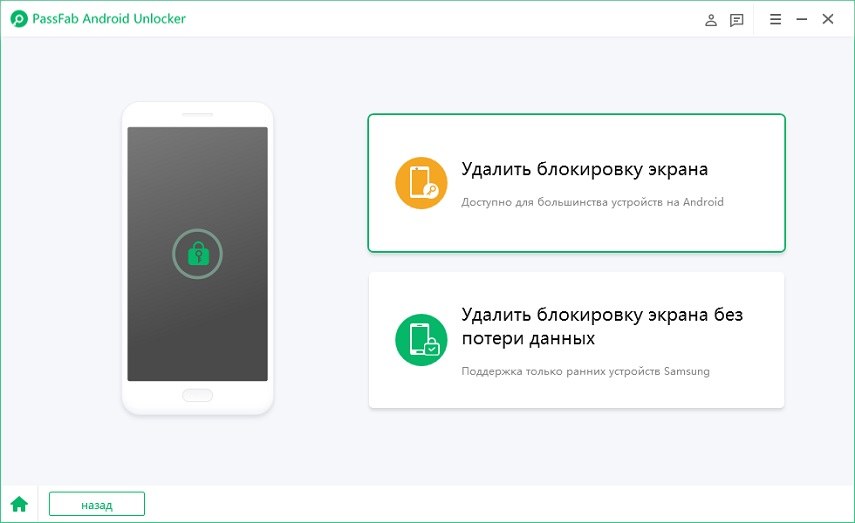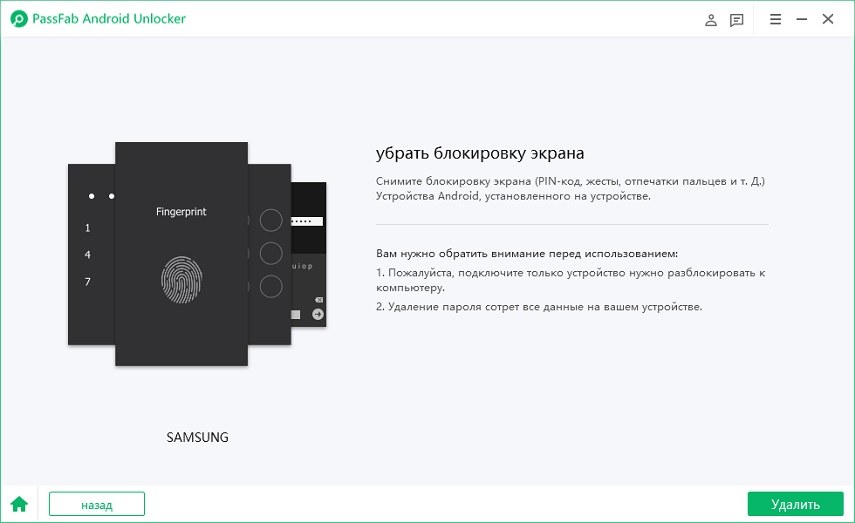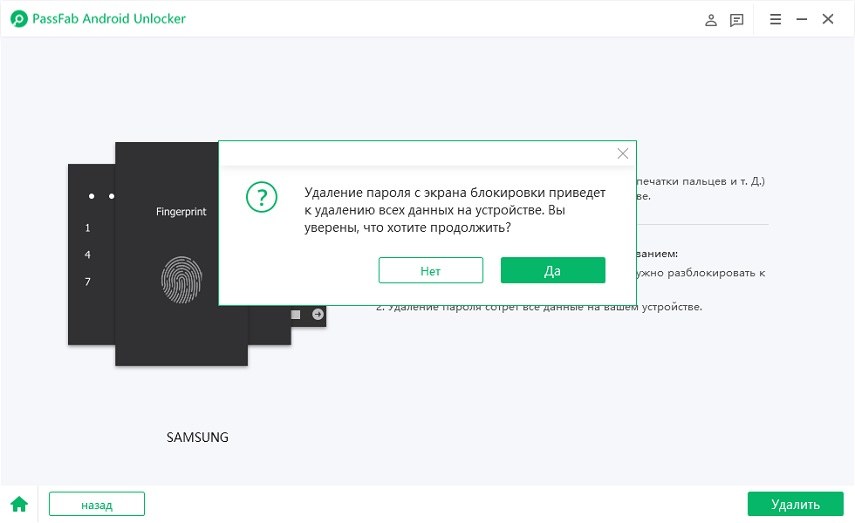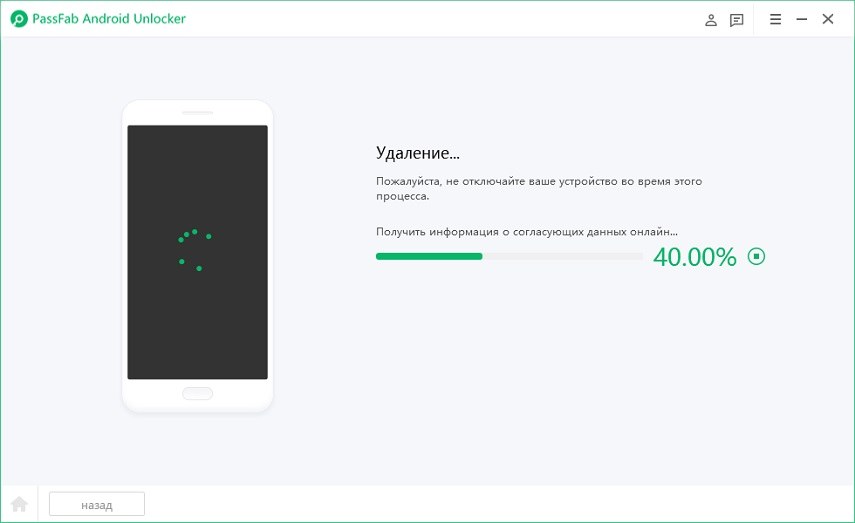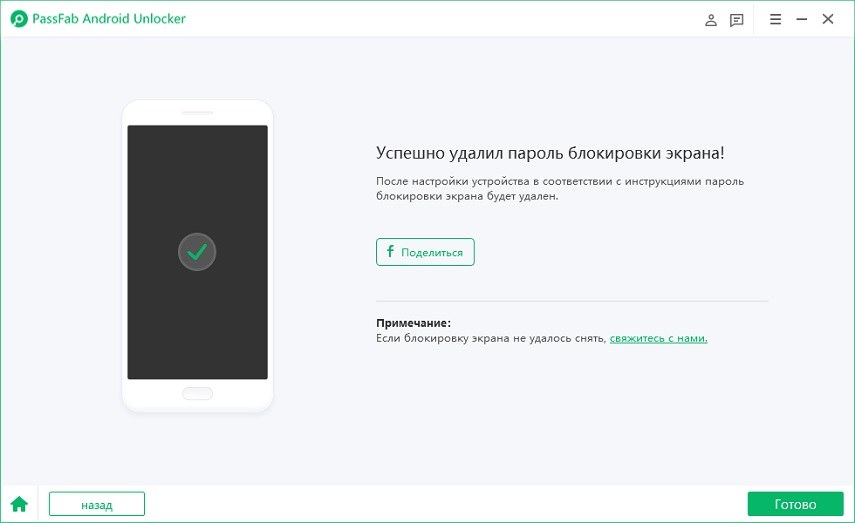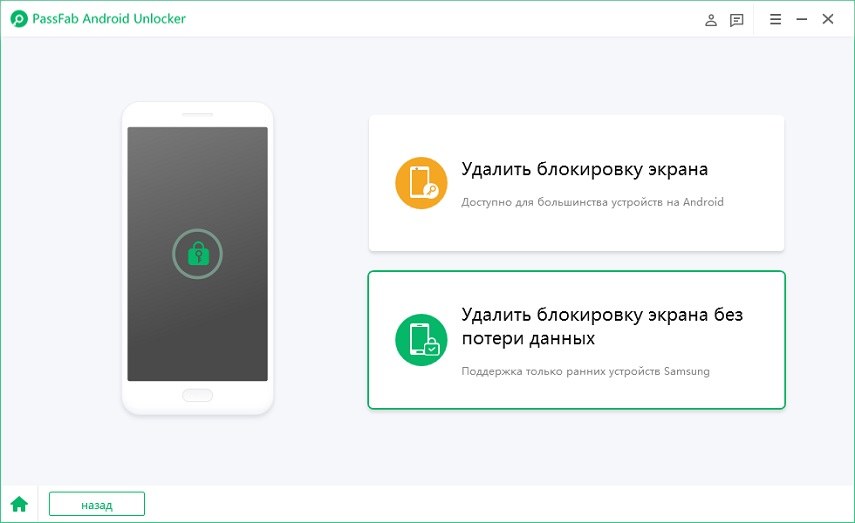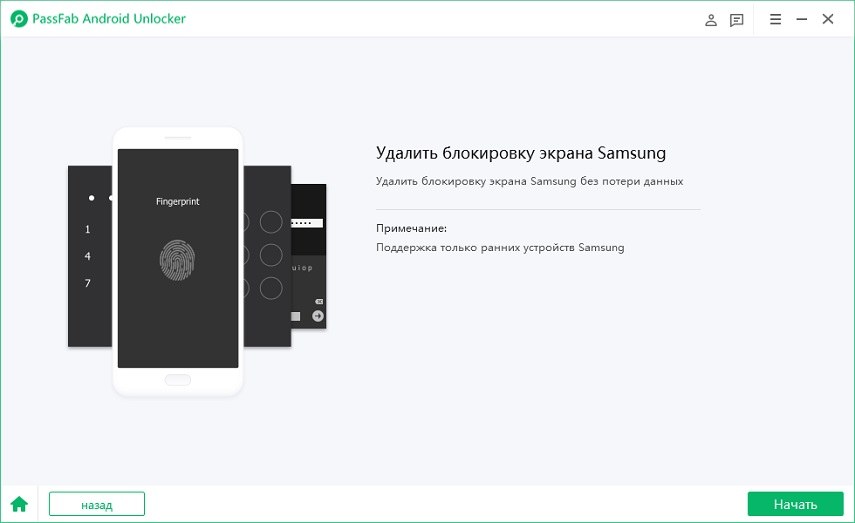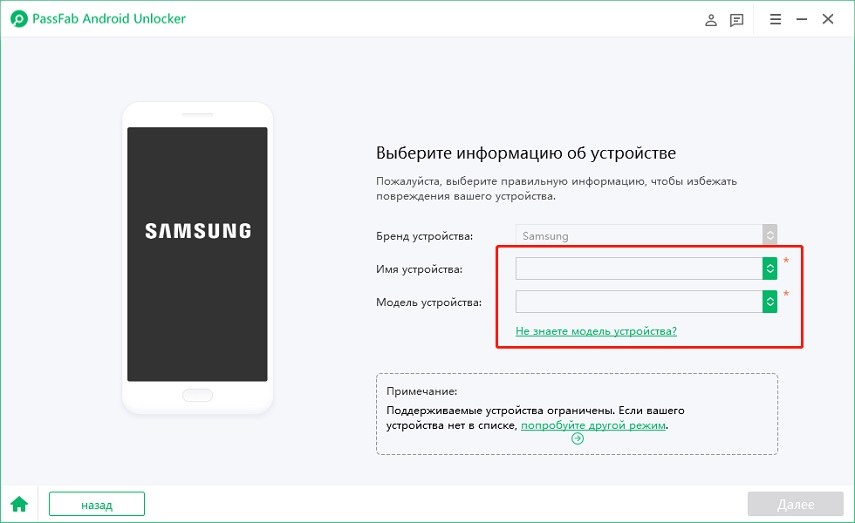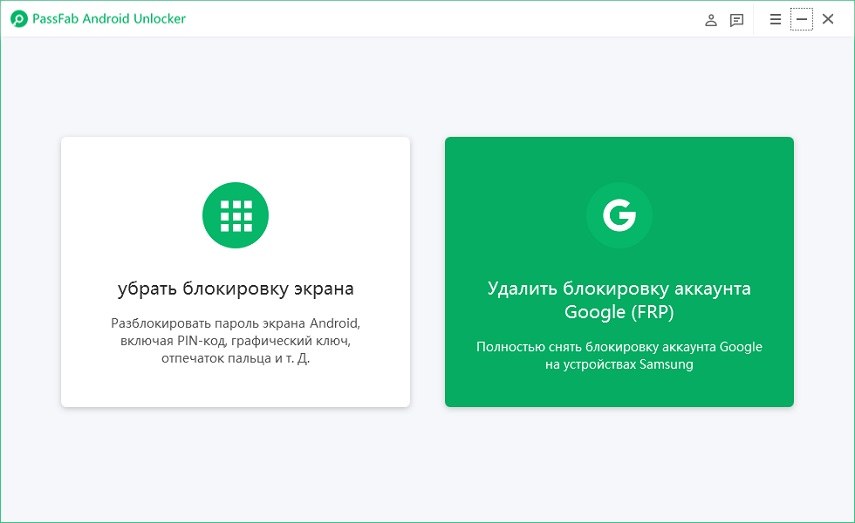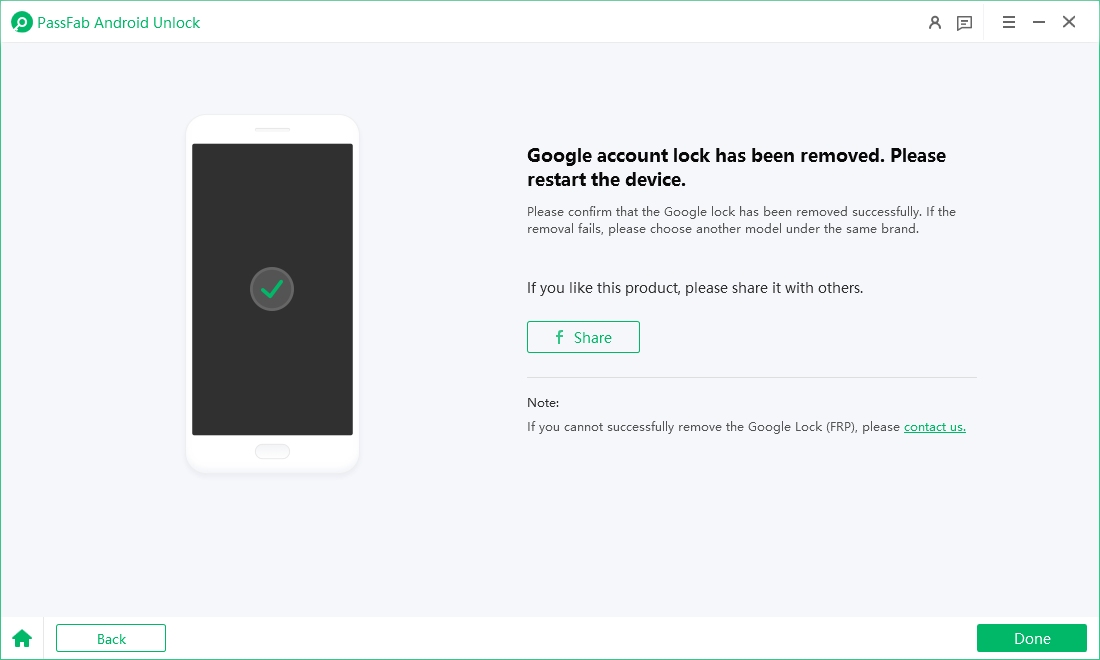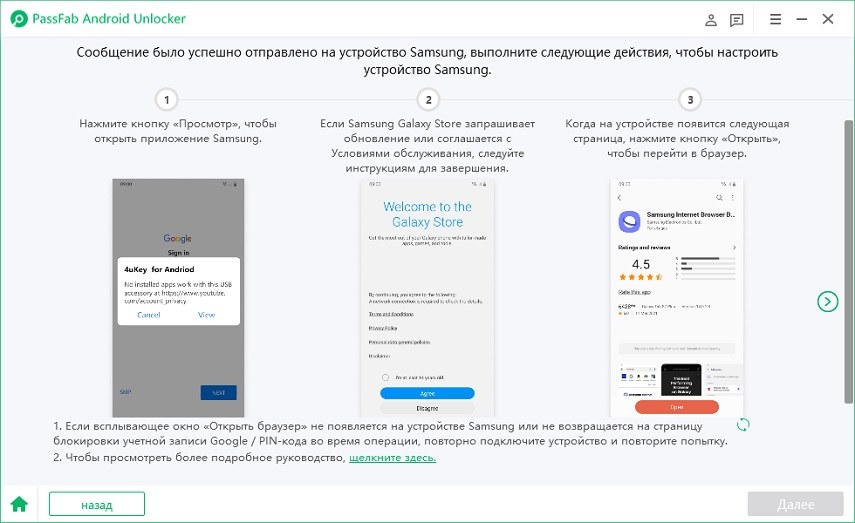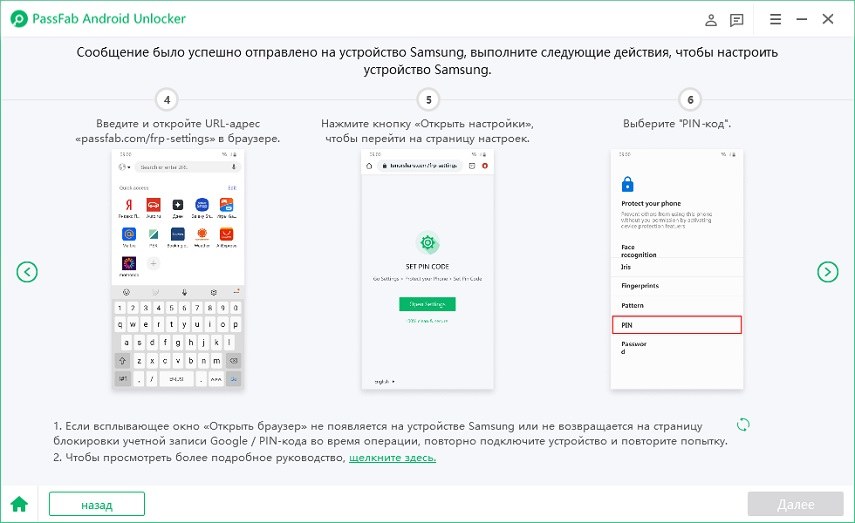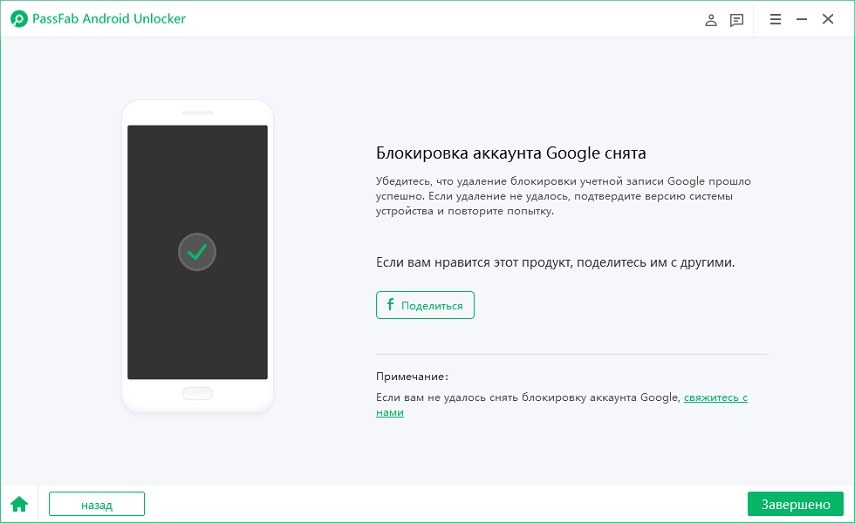Забыли пароль блокировки экрана Android или блокировку Google FRP? Оставьте свои проблемы на PassFab Android Unlock. Как профессиональный инструмент для разблокировки паролей Android, он позволяет вам удалить пароль PIN-кода Android, Pattern или отпечаток пальца без пароля. Теперь давайте перейдем к подробному руководству, чтобы узнать, как оно работает.
Прежде всего, вам нужно скачать и установить PassFab Android Unlock на свой компьютер.
Часть 1. Удалить Android Блокировка экрана
-
Запустить PassFab Android Unlock
Запустите продукт и выберите функцию «Убрать блокировку экрана». После этого подключите устройство Android к компьютеру с помощью USB-кабеля. Затем программа установит диск для вашего устройства.

-
Удалить блокировку экрана
Ситуация 1. Снимите блокировку экрана на большинстве устройств Android.
Для новых устройств Samsung или других устройств Android выберите «Удалить блокировку экрана», а затем нажмите «Удалить», чтобы начать.


Теперь вы увидите напоминание: «Удаление пароля с экрана блокировки приведет к удалению всех данных на устройстве. Вы уверены, что хотите продолжить?» Нажмите «Да», чтобы продолжить.


Подождите несколько минут, и ваш экран блокировки Android будет удален. Нажмите «Готово», чтобы завершить процесс.

Вот видео-руководство о том, как использовать функцию «Удалить блокировку экрана» в PassFab Android Unlock.
Примечание: При использовании этой функции вы потеряете данные.
Ситуация 2: Разблокировать ранние устройства Samsung без потери данных
Для некоторых ранних устройств Samsung PassFab Android Unlock поддерживает снятие блокировки экрана без потери данных в Windows. Для начала выберите «Удалить блокировку экрана без потери данных».

Затем нажмите «Начать», чтобы начать удаление блокировки экрана на старом устройстве Samsung.

Затем выберите правильное имя и модель устройства в соответствии с вашим телефоном Samsung и подтвердите свой выбор.

Он автоматически загрузит пакет данных. После завершения нажмите «Далее», чтобы продолжить.

Затем переведите свое старое устройство Samsung в режим загрузки в соответствии с инструкциями и нажмите «Начать», чтобы снять блокировку экрана.

Наконец, подождите некоторое время, блокировка экрана будет успешно удалена.

Часть 2. Снять блокировку Samsung FRP
-
Подключить устройство Android
Подключите устройство Android к компьютеру с помощью USB-кабеля, затем выберите функцию «Удалить блокировку аккаунта Google (FRP)».

-
Выберите версию ОС устройства
Выберите версию ОС вашего устройства Samsung и нажмите «Начинать». Если вы не знаете, нажмите ниже «Не знаете системную версию устройства?» проверить.

-
Удалить блокировку FRP
Прежде чем начать, вам нужно проверить заметки на экране и подтвердить. Затем нажмите «Начать». Следующее руководство разделено в соответствии с выбранной вами версией ОС устройства, поэтому просто выберите версию Samsung и продолжайте.
Для снятия специальной модели:
Выберите "Удаление специальной модели" и нажмите "Удалить сейчас", чтобы начать удаление FRP.

Теперь компьютер установит драйвер.

Следуйте инструкциям на экране, чтобы настроить устройство Samsung.

Позвольте программе PassFab Android Unlock начать процесс удаления FRP.

Блокировка учетной записи Google была снята. Пожалуйста, перезагрузите устройство Samsung.

Для Android 11/12:
Примечание: В этом процессе понадобятся сторонние приложения «Alliance Shield», использование которых соответствует их условиям, и в случае нарушения ваших прав, пожалуйста, свяжитесь с нами.

PassFab Android Unlock отправит уведомление на заблокированный телефон Samsung, подключенный к ПК.

На заблокированном устройстве нажмите «Просмотр», чтобы перейти в Samsung Galaxy Store.

Следуйте инструкциям на экране, чтобы перейти в магазин Galaxy Store и загрузить приложение «Alliance Shield».

Откройте «Alliance Shield» и перейдите на страницу входа. Вам необходимо зарегистрировать новую учетную запись для этого приложения. После входа введите модель устройства и нажмите «Далее».

Следуйте инструкциям, чтобы включить «Администратор устройства» и «Knox». Затем перейдите в диспетчер приложений и найдите «сервисный режим».

Включите сервисный режим и отметьте «MTP+ADB». Важно отметить этот параметр и разрешить отладку по USB на вашем телефоне. Затем отсоедините и снова подключите USB-кабель к устройству Samsung.

Затем PassFab Android Unlock начнет снимать блокировку Google, дождитесь завершения.

После того, как программа снимет блокировку, вы сможете зайти на домашний экран на Самсунге. Перейдите в «Настройки»> «Общее управление»> «Сброс» и сбросьте настройки устройства до заводских, чтобы полностью обойти FRP.

Вот видеоруководство о том, как обойти блокировку Samsung FRP с Android 11:
Для Android 6/9/10:
Настройте устройство Samsung, следуя инструкциям на экране.




Для Android 7/8:
Настройте устройство Samsung в соответствии с инструкциями.

Настройте графический ключ разблокировки экрана.


-
Перезагрузить устройство SAMSUNG.(Android 6/9/10 и Android 7/8)
После настройки необходимо перезагрузить устройство SAMSUNG. Используйте PIN-код, который вы установили, чтобы разблокировать устройство SAMSUNG.

Вот видео-руководство о том, как обойти блокировку Samsung FRP с Android 6/9/10: